CRM система Classberry має безліч функцій, деякі з яких це прийом боргів, разових платежів, продаж товарів, абонементів і т.д. В даній статті ми розглянемо можливість здійснення повернення коштів за продані абонементи. Детально розберемо правила та принципи роботи повернення, покажемо і розповімо як його здійснювати. Крім того, повідаємо і про те, як здійснений возврат можна скасувати.
Якщо ж ви ще не знайомі з поняттям абонементів, рекомендуємо дізнатися про нього в статті Типи абонементів: пробні, разові, постійні, динамічні.
Правила та принципи роботи повернення
Так як продаж абонемента може бути здійснений із застосуванням знижок, оплачуватися на різні рахунки організації, в тому числі і з комісіями, боргами і т.д. - повернення абонемента функціонує відповідно до певних правил і принципів. Детальніше про продаж абонементів можна дізнатися в статті Продаж абонементів.
Правила повернення оплати за абонемент
- Не може бути повернуто грошей більше, ніж було внесено.
- Якщо при оплаті було внесено більше коштів ніж потрібно за абонемент і переплачена сума була зарахована на депозит - цей надлишок не повертається разом з оформленням повернення по абонементу, оскільки гроші з депозиту вже могли бути витрачені.
- Повернення абонемента, за яким у відвідувача числиться борг, призводить до анулювання поточного боргу по абонементу.
- Повернути абонемент за яким не було відмічених відвідувань можна датою не раніше дати продажу цього абонемента і не пізніше поточної дати.
- Повернути абонемент за яким були відмічені відвідування можна датою не раніше дати останнього відвідування і не пізніше поточної дати.
- Зробити повернення абонемента майбутньою датою - неможливо.
- Рекомендація: проданий майбутньою датою абонемент - абонемент, термін дії якого ще не почався і за яким ще нікого не відмічали, тому здійснювати його повернення - немає сенсу. В такому випадку ми рекомендуємо просто видаляти такі абонементи, коли клієнти просять повернути гроші за передоплату.
Доступ
Робота з поверненням розмежована по ролях співробітників:
- Управляючий (повний доступ):
- повернення з будь-яких активних рахунків організації,
- можливість вибору дати повернення.
- скасування повернення.
- Головний бухгалтер (повний доступ):
- повернення з будь-яких активних рахунків організації,
- можливість вибору дати повернення.
- скасування повернення.
- Адміністратор організації (повний доступ):
- повернення з будь-яких активних рахунків організації,
- можливість вибору дати повернення.
- скасування повернення.
- Менеджер філії:
- повернення доступне з каси та безготівкового рахунку поточної філії, а також з тих рахунків, на які здійснювалася оплата абонемента,
- не можна змінити встановлену поточну дату повернення,
- не можна оформити повернення не вказавши причину повернення.
- скасування повернення.
- Адміністратор філії:
- повернення доступне з каси та безготівкового рахунку поточної філії, а також з тих рахунків, на які здійснювалася оплата абонемента,
- не можна змінити встановлену поточну дату повернення,
- не можна оформити повернення не вказавши причину повернення.
- скасування повернення.
- Бухгалтер філії:
- повернення доступне з каси та безготівкового рахунку поточної філії, а також з тих рахунків, на які здійснювалася оплата абонемента та боргів по ньому,
- не можна змінити встановлену поточну дату повернення,
- не можна оформити повернення не вказавши причину повернення.
- скасування повернення.
Важливо! Якщо повернення здійснюється співробітником, чия роль не Управляючий, всім активним управляючим організації відправляється повідомлення на email з інформацією про здійснене повернення.
Принципи роботи повернення абонемента
Повернення здійснюється за допомогою спеціальної кнопки Повернення оплати, яка знаходиться в профілі відвідувача у вкладці Абонементи, а також в детальної інформації абонемента.
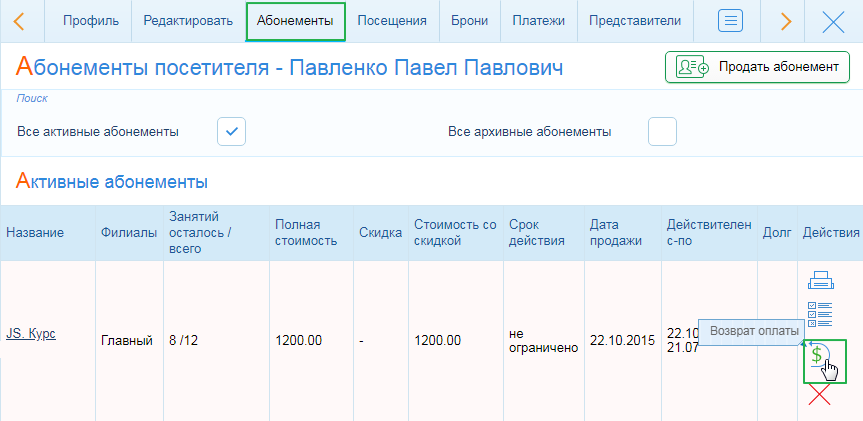

При натисканні на кнопку буде відкрито вікно оформлення повернення.

Вікно візуально розділене на три блоки:
- Інформація по абонементу;
- Повернення оплати;
- Сума, вибір рахунку.
Розглянемо яку інформацію несе в собі кожен блок.
Інформація по абонементу
В даному блоці виводиться інформація:
- по заняттях відвідувача - скільки залишилося, скільки вже було відвідано і скільки занять всього доступно з абонементом;
- по кількості днів згідно з терміном дії абонементу - скільки днів залишилося, скільки днів вже пройшло, скільки доступно всього. У випадку якщо абонемент заморожувався, буде вказано кількість днів заморозки і виведено попереджувальне повідомлення про те, що кількість днів по абонементу не збігається з тим, яке було продано. Аналогічне повідомлення також відображається якщо змінити термін дії абонементу вручну після продажу;
- по датах - дата останнього відвідування, дати початку і закінчення терміну дії абонементу;
- по оплаті - скільки коштів вже було внесено і сума поточного боргу по абонементу.
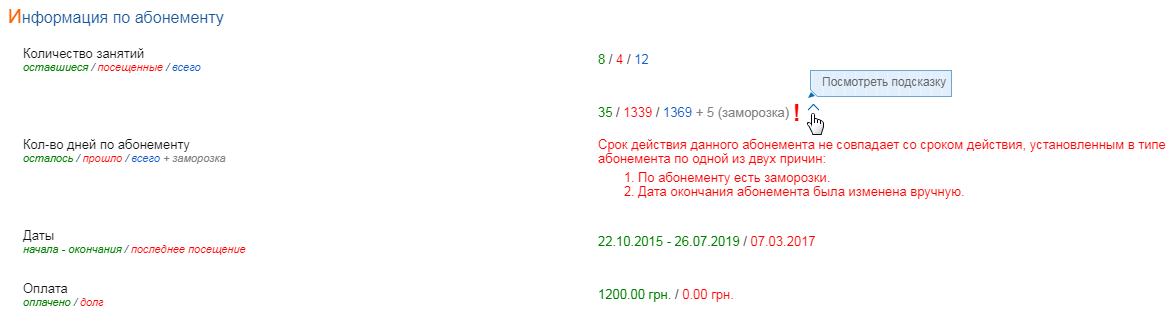
Повернення оплати
В даному блоці вказується бажана дата здійснення повернення, спосіб розрахунку суми до повернення і, в залежності від обраного способу розрахунку, к-сть занять/днів/сума до повернення. Про принципи розрахунку повернення по кожному способу ми розповімо трохи пізніше.
Також в блоці присутнє поле Сума до повернення, яке відображає розраховану суму, а поруч неї відображається загальна сплачена сума комісій по оплаті абонемента та боргів по ньому, якщо оплата здійснювалася на безготівні рахунки з вирахуванням комісії.

Сума комісії виводиться тільки в разі активації опції Стягувати з клієнта комісію банку при поверненні грошей за абонемент для безготівних платежів в налаштуваннях організації.
Стягувати з клієнта комісію банку при поверненні грошей за абонемент для безготівних платежів
Дана опція знаходиться в меню Налаштування - Тонкі налаштування системи - Змінити налаштування - Налаштування повернення абонементів - Стягувати з клієнта комісію банку при поверненні грошей за абонемент для безготівних платежів.
Впливає опція на те, чи буде при поверненні вираховуватися загальна сплачена сума комісій по оплаті абонемента і боргів по ньому: активуйте опцію, якщо необхідно від суми повернення віднімати комісії, деактивуйте опцію, якщо вираховувати комісії не потрібно.

Повернемося до згаданих способів розрахунку: повернення може бути проведено одним з трьох способів розрахунку: за заняттями, за днями і по сумі. Розглянемо детально кожен з них.
Спосіб розрахунку: За заняттями
Даний спосіб призначений для повернення залишків, ще не відвіданих занять по абонементу і може бути використаний тільки для абонементів, обмежених по кількості занять. Хоча було сказано що спосіб потрібен для повернення залишків занять, вам все ж дана можливість вказати будь-яку кількість занять в діапазоні від одного до максимально доступної к-сті занять по абонементу, навіть якщо частина/всі заняття вже були відвідані.
Щоб визначити яку суму необхідно повернути відвідувачу, система виробляє обчислення за формулою:
A / B * N - (C + D1, D2, D3...Dn)
де A - повна вартість абонемента, B - максимально доступна к-сть занять по абонементу (таким чином, A/B = вартість одного заняття), C - поточний борг по абонементу, D1...Dn - сплачені суми комісій по оплаті абонемента і його боргів, N - кількість занять, за які здійснюється повернення коштів.
Важливо! Дана формула актуальна тільки при наявності включеної опції Стягувати з клієнта комісію банку при поверненні грошей за абонемент для безготівних платежів в налаштуваннях організації.
Якщо ж опція вимкнена, сплачені комісії при поверненні враховуватися не будуть і формула буде такою:
A / B * N - C
де A - повна вартість абонемента, B - максимально доступна к-сть занять по абонементу (таким чином, A/B = вартість одного заняття), C - поточний борг по абонементу, N - кількість занять, за які здійснюється повернення коштів.
Приклад: 01.01.2019 відвідувач купив абонемент на 10 занять загальною вартістю 1000 од.о., заплативши половину на безготівний рахунок, комісію в 2% по якому оплачує організація. 02.01 і 04.01 він відвідав два заняття по абонементу, після чого, 05.01 заплатив 400 од.о. на той же безготівний рахунок. В той же день відвідувач зайнявся третім разом і четвертим наступного дня.
Однак 07.01 він вимагав повернути гроші за останнє відвідане заняття, так як залишився абсолютно незадоволений роботою викладача який 05.01 і 06.01 виходив на заміну. На це керівництво організації було змушене відповісти позитивно і прибігти до функціоналу повернення, який здійснюється з вирахуванням сплаченої комісії по абонементу згідно регламенту компанії. Система, в свою чергу, розрахувала суму до повернення за два заняття наступним чином:
1000 / 10 * 2 - (100 + 18) = 82.
Таким чином, організація повернула клієнту 82 од.о. за два заняття. Дана сума була розрахована з урахуванням того, що у клієнта також числиться борг в розмірі 100 од.о., що дорівнює одному заняттю. Виходить, що людині було повернуто 2 заняття з урахуванням того, що за одне з 10 він ще не заплатив.
Важливо! У випадку, якщо абонемент не має обмеження по заняттях - даний спосіб не буде відображатися у вікні оформлення повернення.
Після здійснення повернення за допомогою даного способу розрахунку, всі відмічені відвідування по абонементу не видаляються, а залишаються в абонементі.
Спосіб розрахунку: За днями
Даний спосіб покликаний допомогти в оформленні повернення за певну кількість днів по абонементу. При виборі даного способу, за замовчуванням встановлюється кількість залишків днів згідно з умовами абонементу з можливістю редагування.
Сума до повернення по даному способу розрахунку абсолютно збігається зі способом По заняттям, лише з тим нюансом, що вираховується сума повернення за встановлену к-сть днів:
- Формула з вирахуванням комісії:
A / F * N - C
де A — повна вартість абонемента, B — максимально доступна кількість днів за абонементом (таким чином, A/F = вартість одного дня), C — поточний борг за абонементом, N — кількість днів, за які здійснюється повернення коштів.
Спосіб розрахунку: Сума
Спосіб передбачає введення суми до повернення вручну в діапазоні від 0,01 до повної сплаченої суми за абонемент. Якщо опція Стягувати з клієнта комісію банку при поверненні коштів за абонемент для безготівкових платежів активована — поруч із зазначеною сумою буде відображено і загальну суму комісій.
Повернення оплати
Цей блок використовується для зазначення рахунків організації, з яких буде здійснено повернення коштів відвідувачу за абонемент. За замовчуванням блок відображає всі рахунки для повернення так, як надходили гроші за абонемент. Тобто, якщо абонемент оплачувався частково на готівковий рахунок і частково на безготівковий — буде виведено два рядки з цими рахунками та сумами, які на них надходили. У першу чергу, зверху вниз, заповнюються рядки безготівкових рахунків у тому порядку, у якому на них вносили кошти. Після безготівкових зазначаються готівкові, а після готівкових — депозитний рахунок відвідувача. Додаючи рядки з рахунками, знімаючи чи встановлюючи потрібні прапорці, співробітники з відповідними ролями можуть вільно регулювати суми та рахунки, з яких здійснюватиметься повернення.
Цей блок має низку інших особливостей, тому розглянемо наочний приклад: відвідувач придбав абонемент строком на 2 місяці (травень–червень), повна вартість якого становить 1000 у.о. За цим абонементом йому дозволено відвідувати заняття у двох філіях — Північній і Південній. За абонемент відвідувач спочатку сплатив 600 у.о. на безготівковий рахунок північної філії, за яким стягується комісія 2% за рахунок організації. Далі він погасив частину боргу, сплативши 100 у.о. готівкою в тій самій філії. Через деякий час клієнт вніс 100 у.о. готівкою вже у південній філії. Таким чином, за абонементом залишився ще невиплачений борг у розмірі 200 у.о., який відвідувач далі продовжив частково гасити, сплативши 100 у.о. на розрахунковий рахунок південної філії, комісія по якому 3% і також сплачується організацією. Потім було погашення у 50 у.о. з депозитного рахунку.
Відвідувач сплачував борг за абонемент такими частинами через те, що сумнівався у професійності викладача та хотів зрозуміти, чи варто далі відвідувати його заняття. Зрештою викладач не виправдав очікувань клієнта, у зв’язку з чим він вимагав повернення коштів за залишковий місяць абонементу. Організація пішла йому назустріч і скористалася функцією повернення, яка здійснюється з урахуванням сплаченої комісії відповідно до регламенту компанії. Система, у свою чергу, розрахувала суму до повернення за червень наступним чином:

Як розраховується сума до повернення, ми вже знаємо, тож розберімося, чому саме з безготівкового рахунку північної філії була призначена ця сума до повернення. Для початку відтворимо послідовність надходження коштів за абонемент крок за кроком:
- Клієнт сплачує 600 у.о. на безготівковий рахунок північної філії, організація покриває комісію у 12 у.о. (комісія 2%) з цього надходження та отримує 588 у.о.
- Клієнт вносить 100 у.о. готівкою в касу північної філії.
- Клієнт вносить 100 у.о. на безготівковий рахунок південної філії, організація покриває комісію у 3 у.о. (комісія 3%) з цього надходження та отримує 97 у.о.
- Клієнт вносить 100 у.о. готівкою в касу південної філії.
- Клієнт сплачує 50 у.о. зі свого депозитного рахунку, залишаючи борг у розмірі 50 у.о. за абонементом.
Отже, чому ж сума повернення за 30 днів знімається саме з безготівкового рахунку північного філіалу, а не з якогось іншого рахунку зі списку?
Все досить просто: вказуючи певну кількість днів для повернення, система автоматично розподіляє кошти по рахунках зверху вниз, таким чином, щоб сума, яка повертається, не перевищила ту, що була зарахована на рахунок спочатку.
Порахуємо вартість одного дня: 1000 / 61 = ~16,39. Виходить, що внесені клієнтом 600 у.о. покривають 36 днів терміну абонемента. Оскільки ми вказуємо до повернення 30 днів, що менше ніж 36 — сума до повернення не перевищує максимально отриману суму на рахунок, тому вона повністю записується на цей безготівковий рахунок.
Якщо ж ми вкажемо до повернення 40 днів, сума розподілиться між двома рахунками — безготівковими північного та південного філіалів.
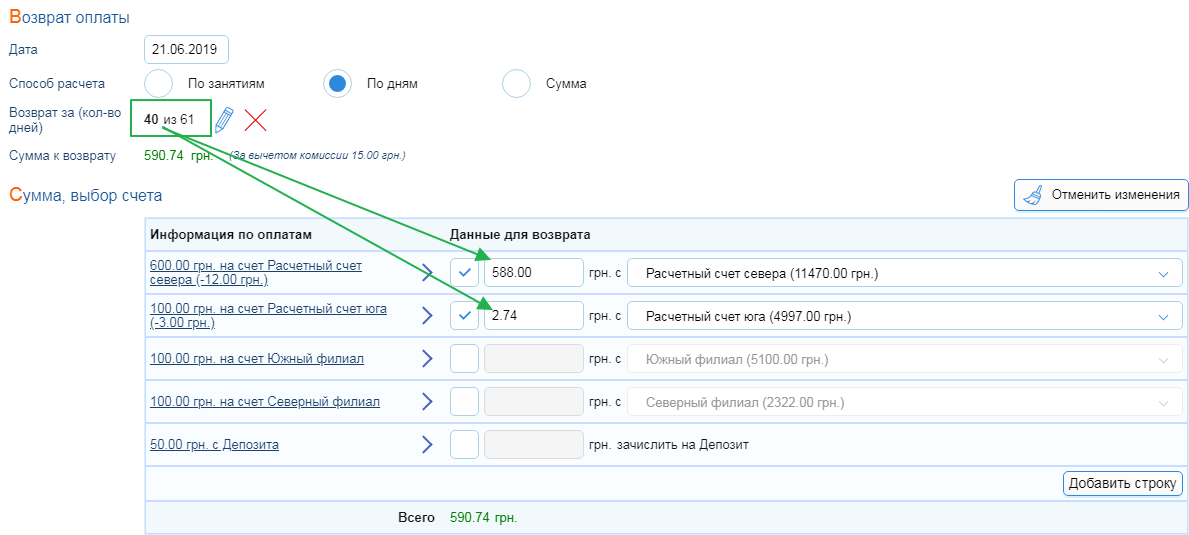
Відповідно, вказавши максимальну кількість днів — 61, система повністю заповнить усі рахунки отриманими на них коштами.
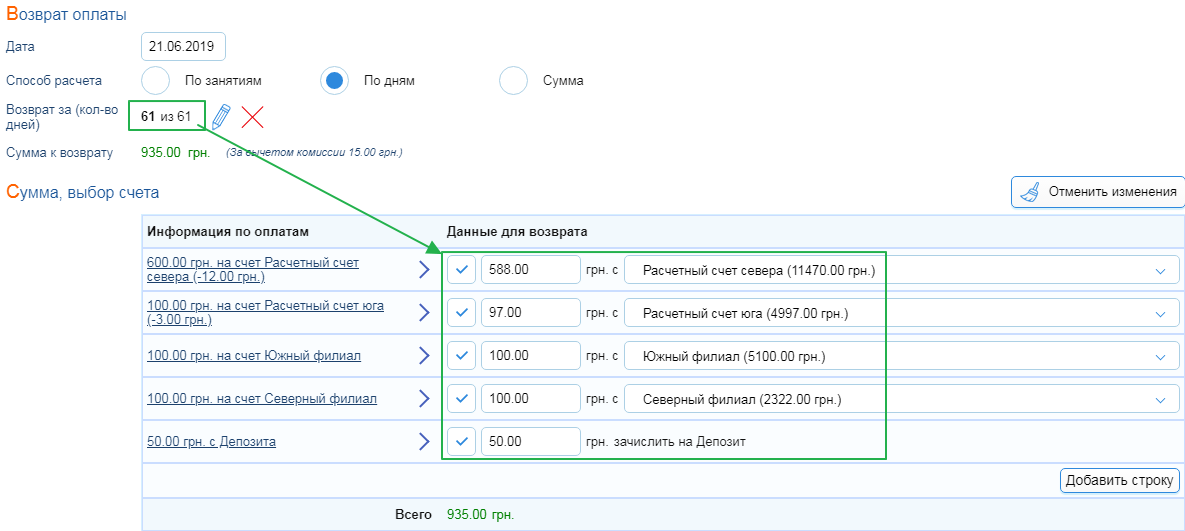
Як можна помітити, у кожного рахунку є встановлена позначка, яку можна зняти, і це призведе до перерахунку сум по інших вибраних рахунках.
Цей перерахунок здійснюється згідно з правилами:
- якщо внесена сума за абонемент надходила на кілька готівкових рахунків, знявши позначку з одного з них, сума з відключеного рахунку буде додана до суми повернення наступного в списку рахунку;
- якщо внесена сума за абонемент надходила на кілька безготівкових рахунків, знявши позначку з одного з них, сума з відключеного рахунку буде додана до суми повернення наступного в списку рахунку;
- якщо внесена сума за абонемент надходила на кілька готівкових і безготівкових рахунків, знявши позначку з одного з готівкових рахунків, сума з відключеного рахунку буде додана до суми повернення наступного в списку готівкового рахунку;
- якщо внесена сума за абонемент надходила на кілька готівкових і безготівкових рахунків, знявши позначку з одного з безготівкових рахунків, сума з відключеного рахунку буде додана до суми повернення наступного в списку безготівкового рахунку;
- якщо внесена сума за абонемент надходила на кілька готівкових і один безготівковий рахунок, знявши позначку з безготівкового, сума з відключеного рахунку буде додана до суми повернення наступного в списку готівкового рахунку;
- якщо внесена сума за абонемент надходила на кілька безготівкових і один готівковий рахунок, знявши позначку з готівкового, сума з відключеного рахунку буде додана до суми повернення наступного в списку безготівкового рахунку;
- якщо внесена сума за абонемент надходила на кілька різних рахунків, знявши позначки з усіх рахунків, окрім одного — повна сума до повернення переходить до залишеного рахунку.
Кнопка Додати рядок служить для додавання рахунку до списку рахунків для повернення. Максимальна кількість додаткових рядків обмежена кількістю активних рахунків організації. Можна вказувати один і той самий рахунок у кількох рядках, проте в звітності проводка повернення на цей рахунок буде записана як одна, тож такі дії є безглуздими.
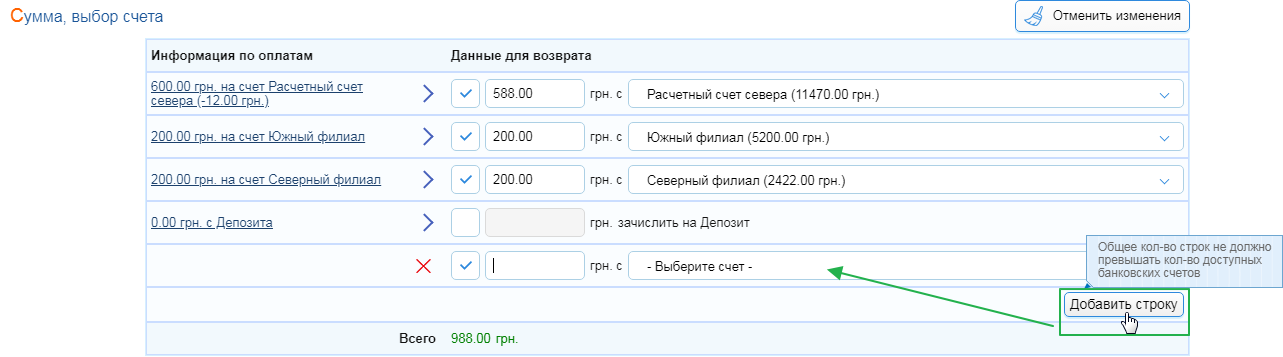
Додані рядки можна видалити, а автоматично додані — відключити за допомогою прапорця.
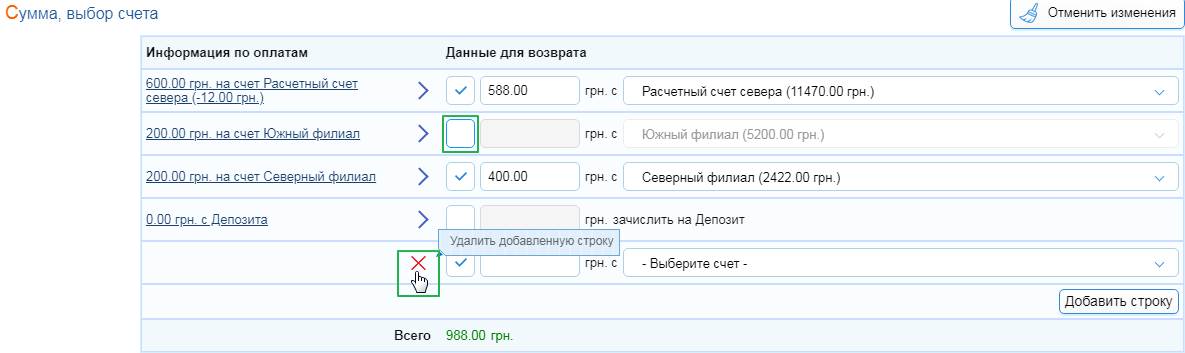
Під цим блоком розташоване поле Причина повернення, яке є обов’язковим для заповнення співробітниками з ролями по філіалу.

Для проведення повернення натисніть кнопку Зберегти.
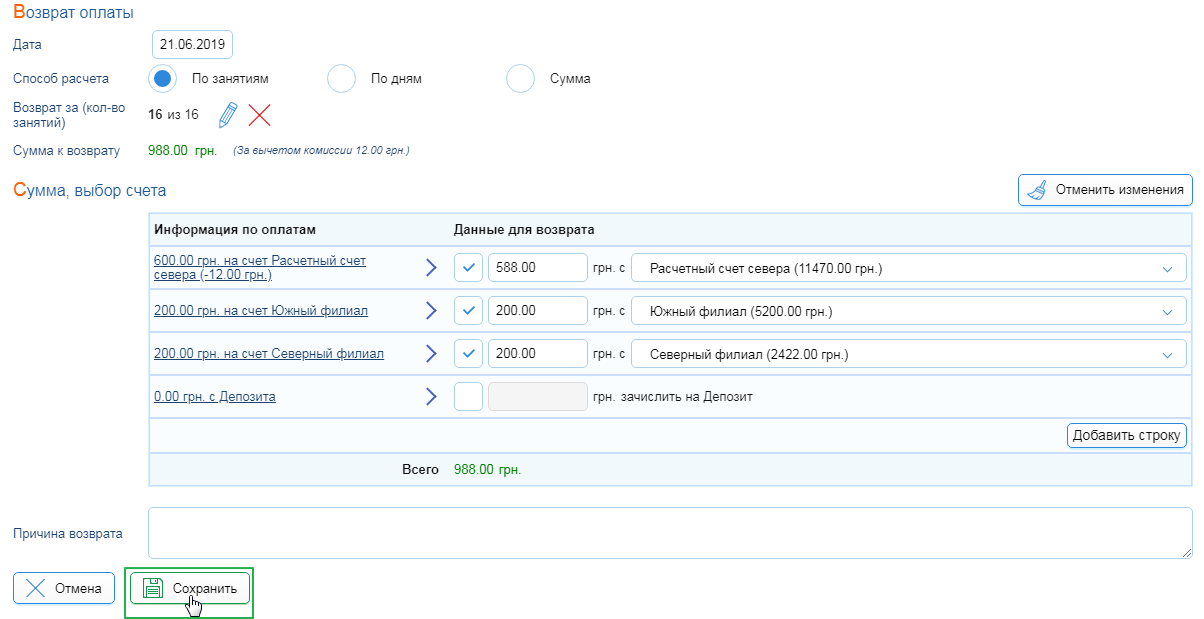
Вплив повернення абонемента на зарплату співробітників
В CRM-системі Classberry представлено багато способів нарахування зарплат співробітникам, серед яких є й такий, що дозволяє нараховувати відсоток від вартості абонемента. У такому випадку може виникнути питання — що станеться, якщо зробити повернення абонемента, по якому система вже нарахувала співробітнику відповідний відсоток. Відповідь досить проста — система не забере і не перераховуватиме вже нарахований відсоток, але вона повідомить вас про те, що по зарахованій сумі були здійснені повернення абонементів.

Натиснувши на бланк За що нараховано, ми побачимо, по якому абонементу і яка сума була повернена.

Знаючи цю інформацію, ви маєте можливість при необхідності змінити нараховану суму прямо зі сторінки Співробітники.
Скасування повернення
Після успішного проведення повернення, повернений абонемент одразу стає архівним, незалежно від того, з якими параметрами оформлювалося повернення.
У повернених абонементів замість кнопки Повернення оплати з’являється інша кнопка — Скасувати повернення.

У детальній інформації про абонемент кнопка повернення також змінюється на кнопку скасування повернення, а до назви абонемента додається позначка (Повернення).
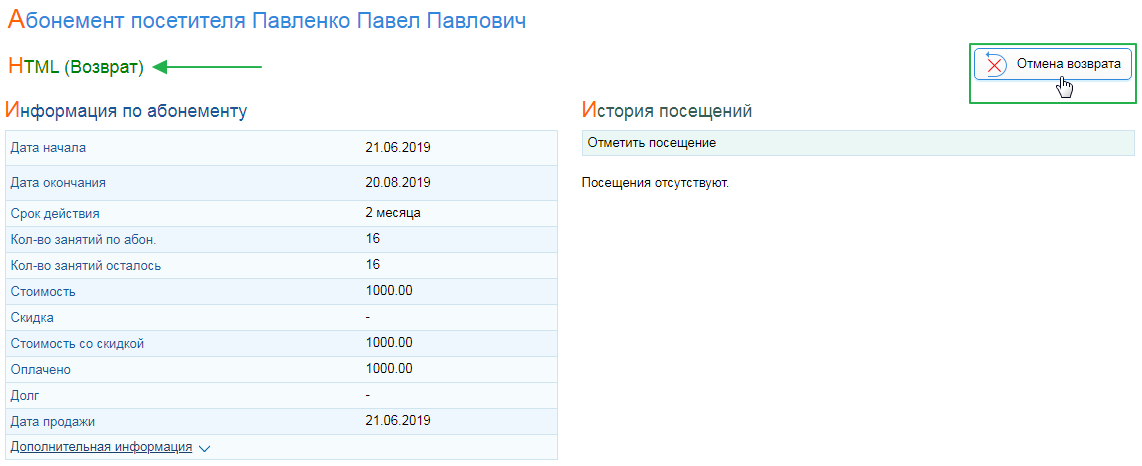
Після натискання на кнопку одразу виконується повне видалення фінансових операцій повернення, а операції продажу абонемента, погашення боргів за ним тощо повертаються до того стану, який був до повернення.
Важливо! Скасувати повернення можуть лише активні відвідувачі! Архівним клієнтам ця дія недоступна.
Зверніть увагу, що після скасування повернення абонемент більше не вважається неактуальним для клієнта, а отже — повертається до роботи відповідно до своїх умов.
Оскільки після здійснення повернення умови роботи абонемента (термін дії, кількість занять тощо) зберігаються, відповідно, після скасування повернення абонемент продовжує функціонувати згідно з цими умовами.